Podziel się plikami

Aby wysłać pliki do drugiego komputera, w głównym oknie programu wybierz opcję Wyślij. Zwróć uwagę, że możesz to zrobić zarówno klikając ów przycisk, jak i korzystając ze wskazanego w nawiasie skrótu klawiszowego – S.
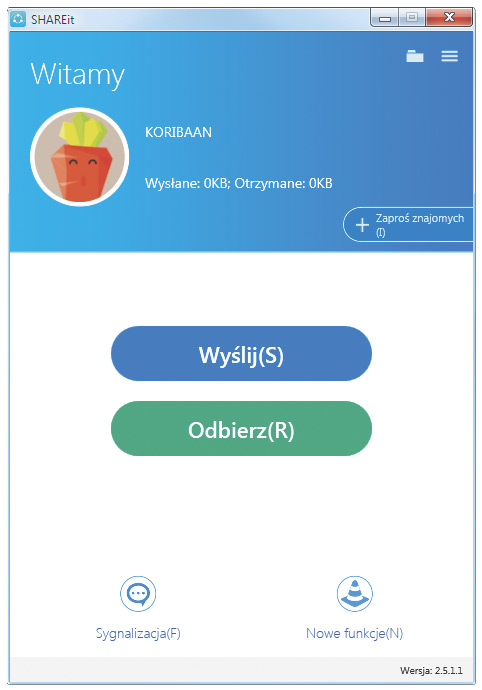

W wywołanym w ten sposób oknie umieść pliki bądź foldery, które zamierzasz przesłać do drugiego urządzenia. Wystarczy, że przeciągniesz je z okna systemowego eksploratora i upuścisz we wskazanym miejscu bądź wskażesz je, przeglądając zawartość komputera po kliknięciu przycisku Przeglądaj.


Zwróć uwagę, że każdy nowo dodany element zajmuje swoją własną pozycje na liście oczekujących na wysyłkę. Nie możesz zmienić kolejności plików na liście, zresztą i tak nie jest ona istotna, ale w razie ewentualnej pomyłki bądź chęci zrezygnowania z transferu pliku wystarczy jedynie nacisnąć przycisk z symbolem kosza. Jeśli zakończyłeś wybieranie plików przeznaczonych do udostępnienia i chcesz przejść do ich wysyłania, kliknij Dalej.


W wyświetlonym oknie zobaczysz listę wszystkich znajdujących się w pobliżu urządzeń z uruchomioną aplikacją. Obecnie, jeśli wcześniej nie włączyłeś trybu odbierania na drugim urządzeniu, jest ono puste. W programie uruchomionym na maszynie, do której chcesz wysłać swoje pliki, w głównym menu programu kliknij Odbierz. Zobaczysz podobne okno pozwalające zobaczyć mapę urządzeń, tym razem z widocznym dopiskiem Oczekiwanie na odbiór. Z uwagi na to, że to pierwszy komputer musi zainicjować połączenie, tylko w jego oknie należy monitorować dostępność urządzeń odbiorczych.



Jeśli po przełączeniu programu w tryb odbioru jej ikona nie pojawi się na symbolicznym radarze na komputerze wysyłającym, może to oznaczać problem z kartą Wi-Fi i programowym punktem dostępowym. W takim wypadku możesz jeszcze skorzystać z sieci lokalnej, o ile oba urządzenia są nią połączone. Zasugeruje ci to zresztą sam program, rozwijając dolną listwę w oknie komputera odbierającego i prezentując przycisk Przełącz do trybu LAN. Po jego naciśnięciu i nawiązaniu połączenia (o czym poinformuje pasek statusu n) awatar urządzenia odbierającego powinien już bez przeszkód pokazać się w oknie pierwszego komputera. Aby zainicjować wysyłanie wskazanych plików, wystarczy już tylko kliknąć tę ikonę.


Gdy program powiadomi cię o łączeniu z odbiornikiem, na ekranie drugiego urządzenia pojawi się komunikat o przesyłaniu plików. Faktyczny transfer rozpocznie się dopiero po kliknięciu przycisku Tak. Nim jednak to zrobisz, zwróć uwagę na pole Zawsze akceptuj pliki z tego urządzenia. Jego zaznaczenie spowoduje dodanie komputera wysyłającego do listy zaufanych urządzeń, dzięki czemu przy kolejnej wysyłce plików nie będzie już potrzebna dodatkowa akceptacja transferu.


o rozpoczęciu wymiany danych postęp ich przesyłania będziesz mógł na bieżąco obserwować w oknie zarówno na komputerze wysyłającym, jak i odbierającym. W obu będzie widać informację o przebiegu synchronizacji. oraz błyskawicznie zapełniające się paski postępu przy każdej pozycji na liście.








